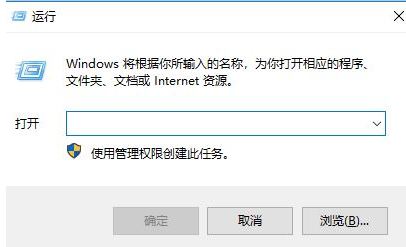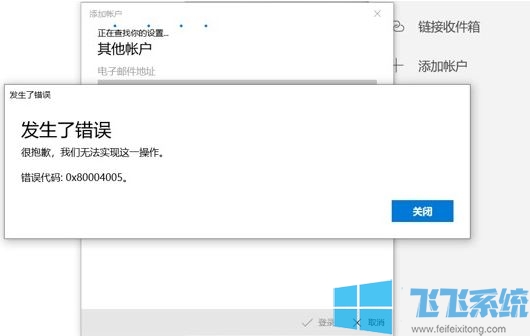教你win10系统Ctrl键与Caps Lock键互换的设置方法
- 编辑:飞飞系统
- 时间:2020-04-10
在win10系统中我们想要将ctrl键和【Caps Lock】大小写锁定键的功能进行互换的话该如何实现呢?本文中飞飞系统小编给大家分享介绍下Ctrl键与Caps Lock键互换的设置方法,简单有效,希望可以帮到大家~
1、打开记事本,复制粘贴以下代码:
Windows Registry Editor Version 5.00
[HKEY_LOCAL_MACHINE\SYSTEM\CurrentControlSet\Control\Keyboard Layout]
"Scancode Map"=hex:00,00,00,00,00,00,00,00,03,00,00,00,1d,00,3a,00,3a,00,1d,00,\
00,00,00,00
2、点击 文件 - 另存为 ,保存类型 选择所有文件,编码选择Unicode,保存名称可以设置为: feifei.reg
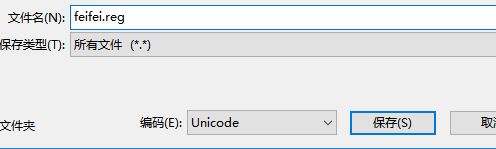
3、此时我们双击打开 feifei.reg 弹出提示,点击 是 即可!
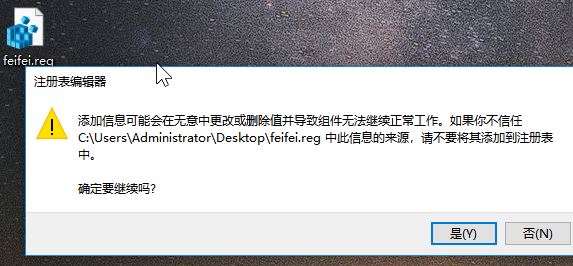
如果想要恢复的话可以这样操作:
1、首先按快捷键 Win + R,输入 regedit点击确定打开注册表;
2、依次展开:HKEY_LOCAL_MACHINE\SYSTEM\CurrentControlSet\Control\Keyboard Layout;
3、在右侧,删除Scancode Map,重启电脑就行了~
以上便是飞飞给大家带来的Ctrl键与Caps Lock键互换的设置方法了,希望可以帮到大家~
教你win10系统Ctrl键与Caps Lock键互换的设置方法
1、打开记事本,复制粘贴以下代码:
Windows Registry Editor Version 5.00
[HKEY_LOCAL_MACHINE\SYSTEM\CurrentControlSet\Control\Keyboard Layout]
"Scancode Map"=hex:00,00,00,00,00,00,00,00,03,00,00,00,1d,00,3a,00,3a,00,1d,00,\
00,00,00,00
2、点击 文件 - 另存为 ,保存类型 选择所有文件,编码选择Unicode,保存名称可以设置为: feifei.reg
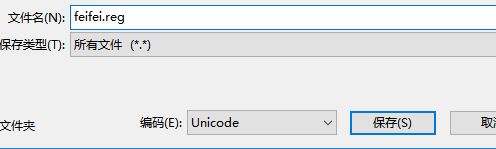
3、此时我们双击打开 feifei.reg 弹出提示,点击 是 即可!
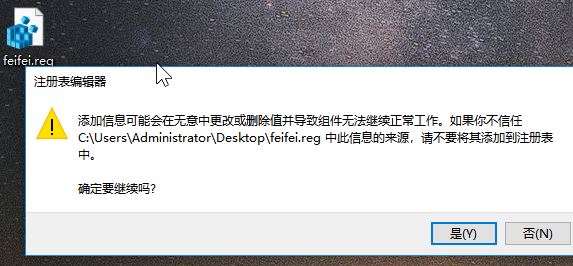
如果想要恢复的话可以这样操作:
1、首先按快捷键 Win + R,输入 regedit点击确定打开注册表;
2、依次展开:HKEY_LOCAL_MACHINE\SYSTEM\CurrentControlSet\Control\Keyboard Layout;
3、在右侧,删除Scancode Map,重启电脑就行了~
以上便是飞飞给大家带来的Ctrl键与Caps Lock键互换的设置方法了,希望可以帮到大家~